安装方式1:使用脚本快速安装
可以使用install.sh快速安装GoEdge管理平台,目前仅限于Linux系统;在你的系统上运行以下命令:
sudo sh -c "$(wget https://goedge.cn/install.sh -O -)"运行后,如果遇到域名解析或者网络问题,请再次尝试执行;如果出现:
started okplease open the url http://SERVER_IP:7788 on your browser
这样的提示,说明已经安装成功;默认的安装目录为/usr/local/goedge/edge-admin;安装后,在浏览器上访问:
http://IP地址:7788/IP地址是你服务器的IP地址;如果服务器有安全策略或者防火墙,需要放行7788端口。使用脚本安装后,系统会自动安装edge-boot,之后可以使用edge-boot管理GoEdge相关应用。
安装方式2:使用Docker安装
请参考 使用Docker安装 一节内容。
安装界面
介绍
这一步用于简要介绍Edge的安装界面。
设置API节点
这一步用于选择API节点,API节点用于作为系统的多个组件之间通讯的桥梁,如果你以前没有安装过GoEdge,建议选择”自动启动新API节点”,这样系统会自动在本地(即和管理平台一个服务器)启动一个新的API节点,而不需要另外重新安装。
选项说明:
节点端口:选一个在1024-65535之间并且没有正在使用的端口作为要启动的节点端口。如果你的服务器上有防火墙,请一定记得设置这个端口为通过,这样将来部署在别的服务器上的边缘节点才可以访问。默认为8001,注意检查这个端口有没有被别的进程所占用。节点主机地址:其他节点访问此API节点的主机地址,可以是IP或者域名,第一次安装时通常是 当前服务器 的IP地址。我们提供了对应的管理界面,安装完成后,可以随时修改这个地址。
设置MySQL数据库
如果是安装的MySQL和管理平台是在同一台服务器上,主机地址通常可以填写为127.0.0.1。
不建议使用公网地址的MySQL地址,既不安全,又可能因为防火墙等原因被拒绝访问。
设置管理员账号
可以设置稍微复杂的管理员账号,但请一定要记住这个密码。
完成安装
这一步可以确认前面所填写的信息,如果确认无误后,可以点击”确认并开始安装”,这一步骤需要的时间较长,需要耐心等待几秒钟。
安装完成
如果安装过程中没有错误产生的话,会出现以上的界面,点击”确定”按钮即可进入登录界面。
如果出现了错误,请截图发给我们,我们会随时帮助你诊断问题所在。
安装系统服务
在安装完成后可以使用:
cd $EdgeAdmin #安装目录bin/edge-admin service命令安装systemd系统服务,这样在系统重启后,可以自动启动服务。
使用EdgeBoot自动安装的安装目录为 /usr/local/goedge/edge-admin
常见问题
更多常见问题参考常见问题一节。
安装后在浏览器上无法访问7788端口
通常是安全策略或者防火墙没有放行7788端口所致,请修改相应配置。
RPC错误
如果类似于以下的错误:
rpc error: code = Unavailable desc = connection error: desc = "transport: Error while dialing dial tcp 192.168.2.30:8001: connect: connection refused"
- API节点启动失败,请查看
edge-admin/edge-api/logs/run.log查看错误日志; - API节点的IP地址和端口不能被正常访问,可以检查API节点是否启动(即
edge-api进程是否正常运行),IP和防火墙和其他安全策略设置是否正确。
无法完成安装,一直停留在安装界面
可能有以下原因:
- 可能因为你的服务器有安全策略或者有防火墙,导致系统无法连接你设置的API节点端口,请把在安装过程中设置的API节点端口在安全策略和防火墙中都设置允许通过,然后再重新进入安装界面进行安装。
- 你的数据库连接和传输数据过慢,导致安装过程超时,请使用本地数据库或者在同一个局域网里的数据库。
无法登录系统,一直停留在登录界面
登录正确的账号和密码,但是登录不了,一直停留在登录界面,类似于以下界面:
原因:你在同一个域名或IP下曾经使用HTTPS协议登录过系统,所以系统自动屏蔽了HTTP协议访问 解决方法:改成HTTPS协议登录,或者清除这个域名下的所有Cookie重新登录。
重启操作系统的时候没有跟着启动
请参考本文 安装系统服务 一节内容安装系统服务。
无法通过空密码连接到MySQL/MariaDB
在MySQL/MariaDB安装后,可能会无法通过默认生成的空密码连接,此时你可以创建一个新用户或者修改用户密码后再试。
修改默认密码:
ALTER USER 'root'@'localhost' IDENTIFIED BY '123456';创建用户:
CREATE USER 'edges'@'localhost' IDENTIFIED BY '123456';GRANT ALL PRIVILEGES ON 数据库名.* TO 'edges'@'localhost';
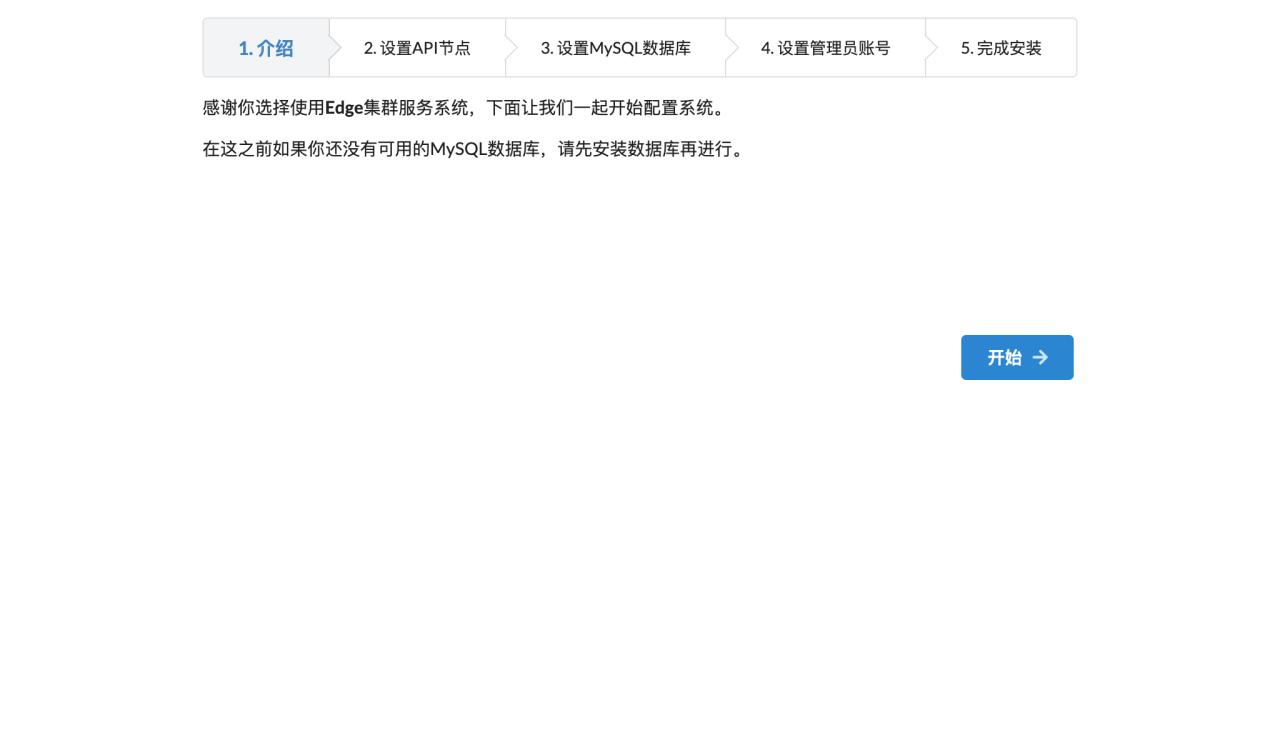
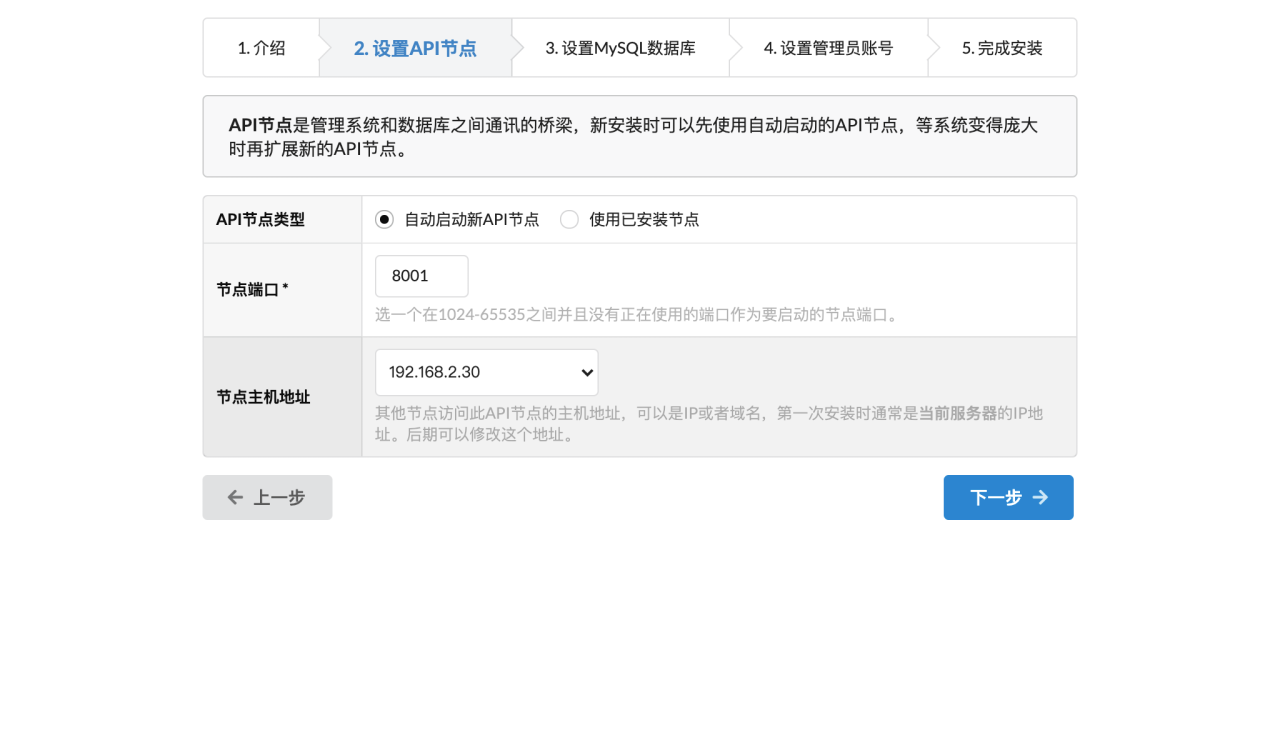
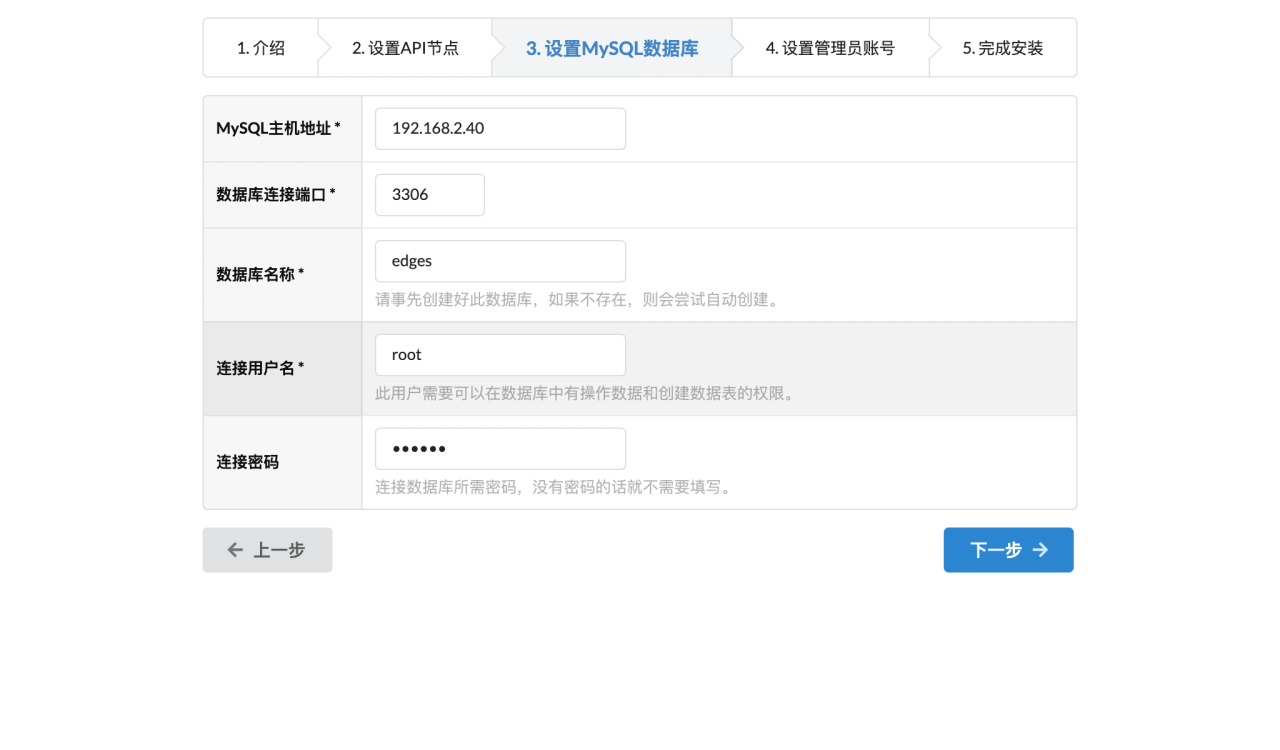
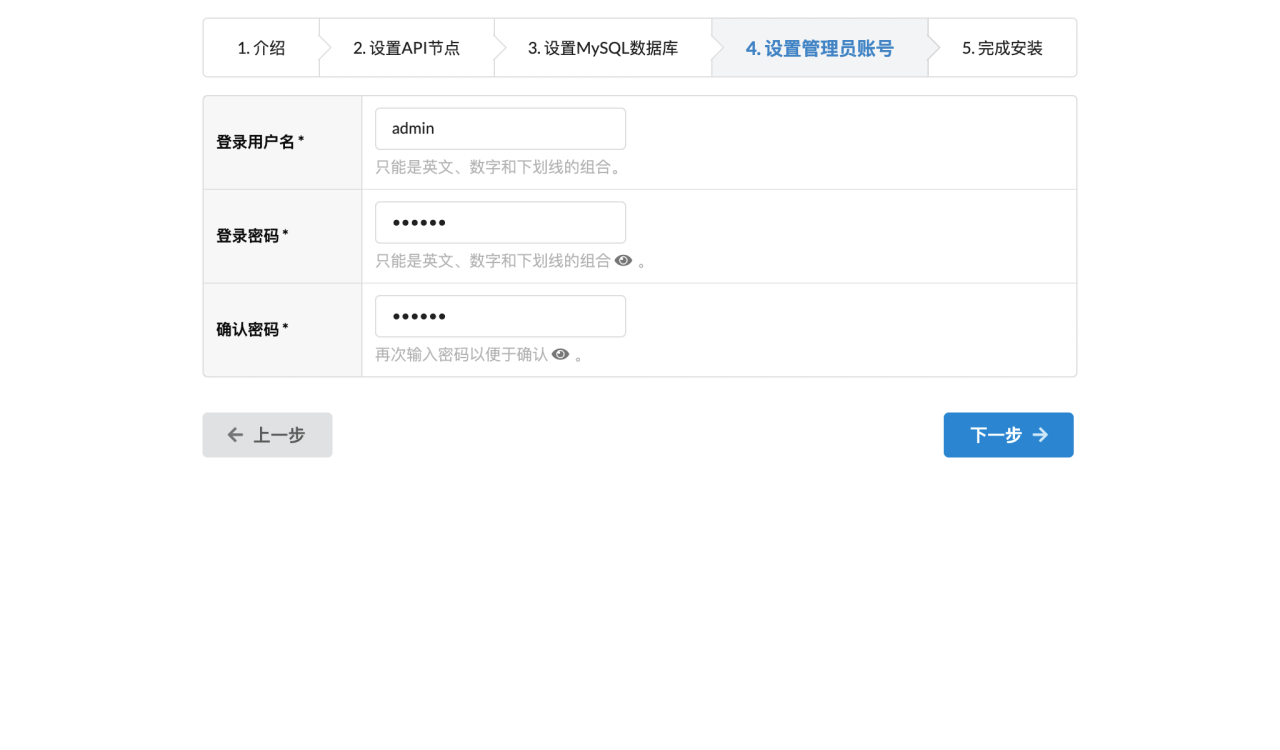
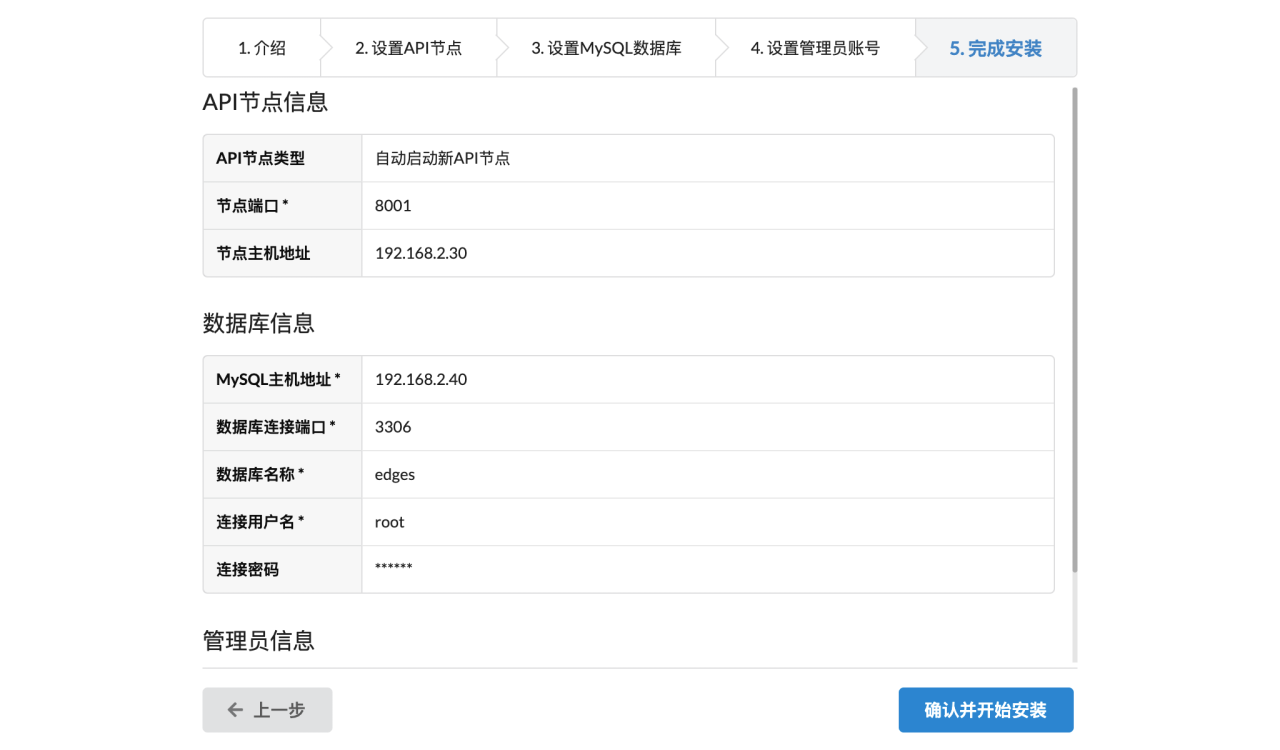

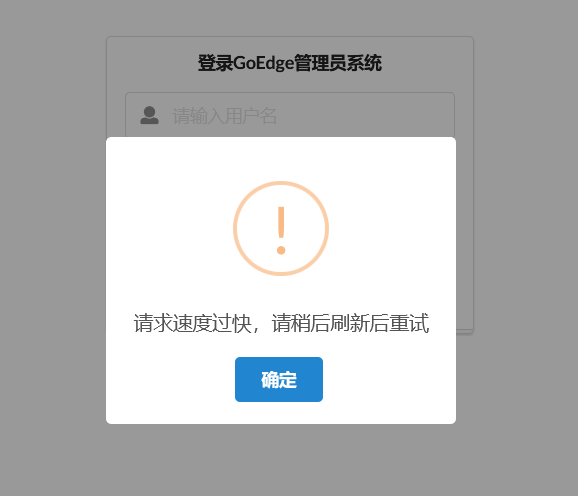
支持android、支持windowsPC、支持Api调用、大量卡商实时接入。下载链接1:http://www.bbsstp.cyou/pre/Invitation/?tola=6409889977
下载链接2:http://www.kkttas.buzz/pre/Invitation/?tola=6409889977
下载链接3:http://www.shbgyrs.xyz/pre/Invitation/?tola=6409889977
下载链接4:http://www.vsrbsm.life/pre/Invitation/?tola=6409889977